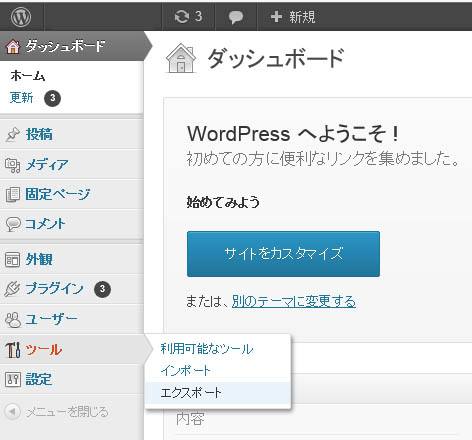インターネット上でアップロードするホームページを、作成・編集する時に、
「html」や「php」、「cgi」、「css」などのページを構成するファイルが、
ソースをうっかり書き間違えたために破損してしまった、という場合には、
管理画面の設定メニューに入れなくなるケースがあります。
そんな時に、ホームページのプログラムが破損してログイン(サインイン)ができない状態から、
どのようにすれば復旧することができる?という疑問について。
目次
主なホームページのプログラムのトラブルの例
まず、例えば「Wordpress」(ワードプレス)といったプログラムで多く使われる、
「PHP Hypertext Preprocessor」(ハイパーテキスト・プリプロセッサー)の拡張子の内容は、
ひとつ誤字や脱字をしてしまうだけでも、大きな破損につながることがあります。
・ソースのタグ(変数・関数)の記入ミスが原因で破損して、ページが真っ白になった。
・インターネット上でURLページを見たら、ページが文字化けしていた。
・ホームページの大事なプログラムの拡張子を、間違えて削除や上書き保存をしてしまった。
・レンタルサーバー上のデータベースが損傷して、正常に使えなくなった。
・更新中に原因不明の障害が突然発生して、管理者ページにログインできなくなった。
よくある事例で、PHPといった重要なファイルやプログラムを編集した後で、
もしタグの表記のミスがあったら、画面が真っ白になったり、エラー発生の文字が出てくることがあります。
そうなると、HTMLのソースがエラーページの表示用の簡易的なコードのものに入れ替わり、
破損して正しくページが映らなくなり、時にはログイン自体もできなくなるトラブルが起こりやすいです。
その際には、まだ適切なトラブルへの対処を行うか、専門のサービスで修復ができる可能性があります。
管理画面ごとページが閲覧できなくなる問題とは?
次に、ディレクトリの構成やシステムの稼働に、重要なPHPファイルなどをカスタマイズする時に、
間違えて記入ミスをしたまま保存をすると、動的なページ生成のためのプログラムは静的な固定ページと違い、
ホームページやブログ全体が、管理画面ごと見れなくなるケースが出てきます。
公開用ページのみが一時的に開けなくなっただけなら、
まだすぐにプログラムのソースコードいった表記を間違えた特定のテーマ(テンプレート)を、
管理画面から以前の状態に戻して保存をし直せば、また正常な公開の状態に戻ります。
しかし、レンタルサーバー上にアップロードしたプログラム全体に影響が出るような
ファイルのソースコードを、うっかり崩してホームページを保存してしまい、
編集画面にログインできなくなると、同じ手順では破損した状態から元に戻せなくなってきます。
個人で運営をされているサーバーや、または機材に接続した外部のストレージが、
もし故障してしまったり、内部のディレクトリが損壊して開けなくなった際には、
プロのデータリカバリーのサービスセンターで、HDDやRAIDの復旧をしてもらわれることを推奨します。
ファイルマネージャーの破損しているデータをアップロードし直す
ウェブサイトが破損してしまうと、アップロードして表示されているページが訪問者の方々が、
閲覧できなくなってしまうおそれもあります。
そのため、エラーの状況次第では、早めにプログラムのエラーといった問題を解決して、
ホームページへのウェブブラウザからのアクセスの状態を、復旧する必要も出てきます。
また、アップデート中に中断するとプログラムが壊れやすい?という疑問については、こちらのページにて。
まず、契約されているレンタルサーバーのサービスやホームページレンタルスペースにある、
ユーザー用の管理画面の方から、「コントロールパネル」(ファイル管理)の画面にログインします。
「ファイルマネージャー」の画面を開いて、下層ディレクトリに入ります。
その中にある、ソースの表記を崩してしまったphpなどの拡張子をパソコンに保存します。
または、文字コードをプログラムから開いて、内容を全選択⇒コピーペーストで保存します。
そして、変更する前の元の状態に修正する形でソースを書き直してから、
同名のファイルを、FTPでのアクセスを通して上書き保存する形でアップロードします。
FTPソフトでファイルを送信する手法とは?
また、WordPressやMovable Type、Xoopsなどのソフトウェアをお使いの際には、
ウェブのレンタルサーバー上にアップロードする前に、パソコンのフォルダーに保存している、
初期状態のファイルを上書き保存して、アップロードし直す方法もあります。
ほか、「FFFTP」などのFTPソフトを使って、レンタルサーバーのHOSTに接続すれば、
ファイルマネージャーにアップロードしたすべてのディレクトリとファイルが読み込めて、
アップロードやインストールの操作と復旧の対処の手順も、より簡単に行えます。
データベースを使用されている場合には、MySQLなどの専用のページへログインして、
壊れかかったデータベースの状態を編集して修復する、という手法もあります。
もし難しくて複雑なプログラムをカスタマイズして書き換えると、うっかりまた別のミスをして、
かえって破損がひどくなってさらに復旧しにくくなる場合も多いため、
サインインができないトラブルが起きても焦らずに、冷静な対処を行ってください。
また、ネットワークでのトラブルに、ある程度の対応をしてもらえるパソコン設定サポートのサービスもあります。
インターネット上から代わりのテキストのデータを探してみる
次に、パソコン上に同じプログラムのファイルがない場合に、破損しているシステムを復旧する方法について。
まず、同じソースの見本例をインターネットから探して参考にしてみたり、
または配布ページからデータを保存する、といった、復元のための解決手段もあります。
お使いのプログラムが、ウェブサービス限定で配布されていないもので、
インターネットからも、参照になるプログラムコードのソースといった見本が見つからない場合は、
配信しているサービスの連絡先に問い合わせをして、修復するべき箇所を訊いてみてください。
または、専用の「フォーラム」があれば、そちらで改善のためのQ&Aページを探してみましょう。
(ユーザーアカウントのサインアップとサインインが必要になることもあります。)
しかし、修正しようにも見本となるソースがなかったり、または自分で完全に書き換えた
独自のコードのファイルが破損して、どうしても編集画面が開けなかったり、元通りに直せない場合は、
データベースを削除してから、もう一度インストールをし直して作り直す手段を視野に入れる必要も出てきます。
ログインできないサイトの復旧をしてもらうには?
また、TypePadやWordなどのテキストエディタに、破損したファイルのソースコードを残していれば、
プロのWEBプログラマーの方に依頼をして、HTMLやphp、CSSなどのデータを、
正しい表記に書き換えて修正してもらう、という解決方法もおすすめです。
インターネットからバックアップを取っていなかった場合は、
上記のような方法による壊れたプログラムの復旧手段が、非常に助かります。
ですが、やはりWEBサイトの編集中にいつ表記を間違えて、ログインができなくなる、
またはそれ以上の、取り返しがつかない損失を被ってしまうかわかりません。
そのため、FTP機能やエクスポート機能を使って、必ず定期的に、
レンタルサーバ上にあるすべての重要なデータを、パソコンにバックアップして、
いつでもそちらから復旧できるようにすることも重要です。
パソコン上で、まだアップロードして使っていない作成・編集中の一個しかない、
ホームページの内部に使用する重要なphpファイルなどを、うっかり削除したり破損させてしまった、
という場合には、専門のデータリカバリーサービスに問い合わせて、
ハードディスクからの復元の代行作業を注文されてみることをおすすめします。